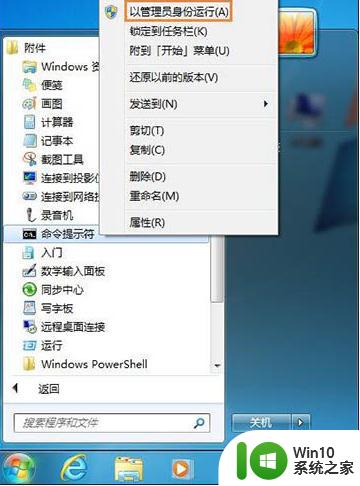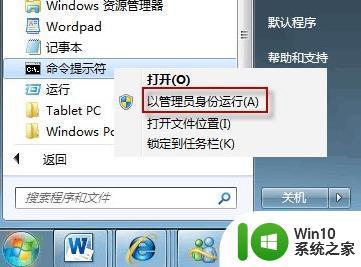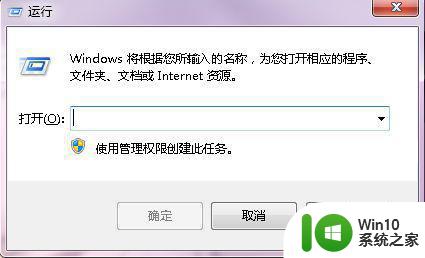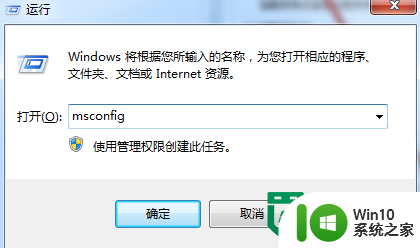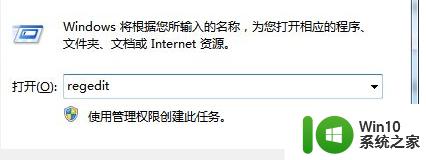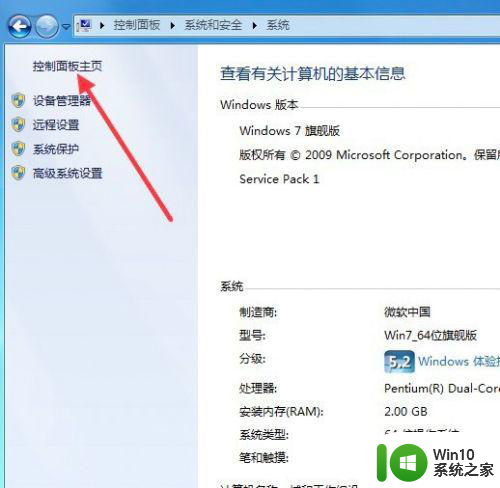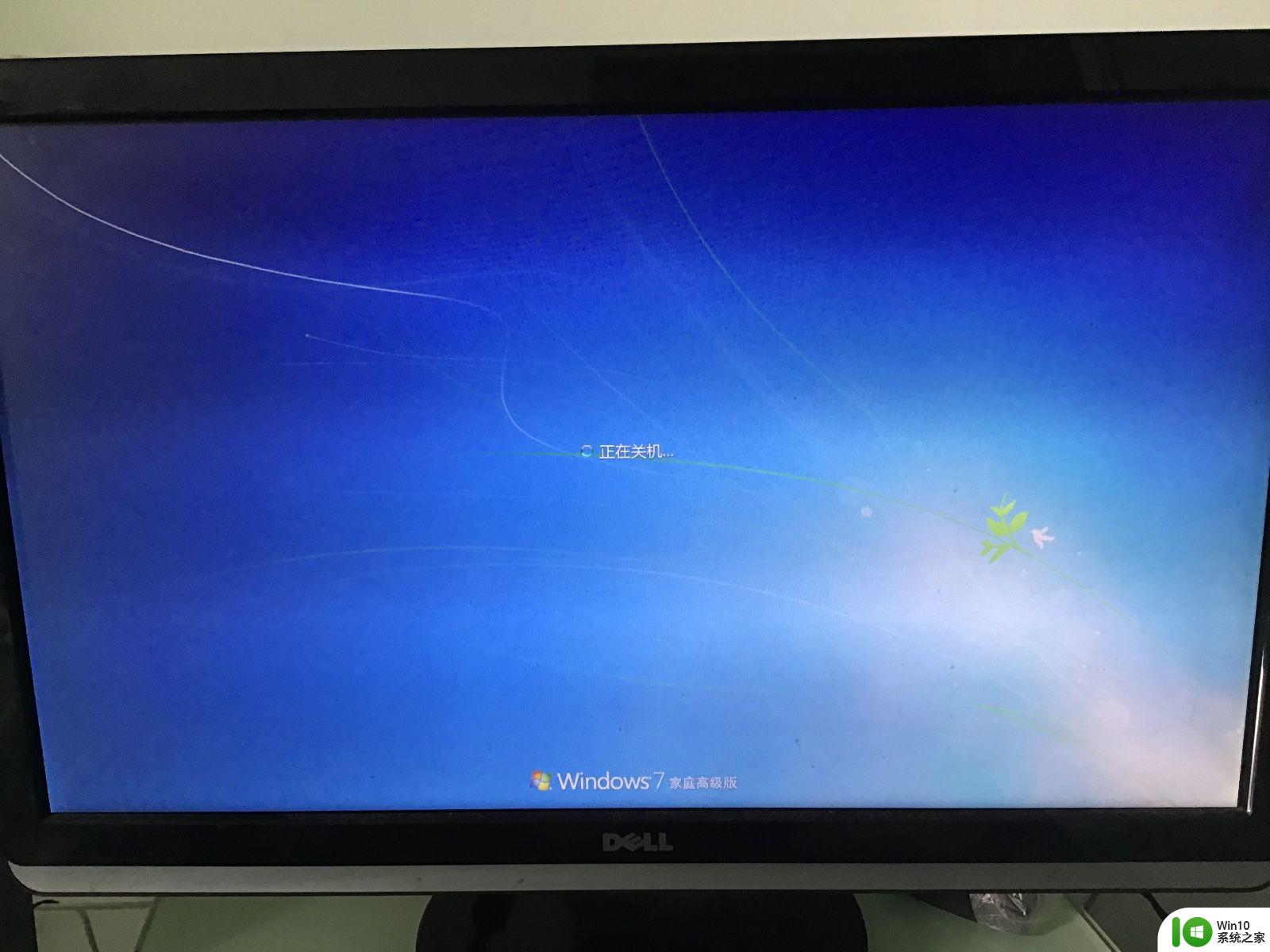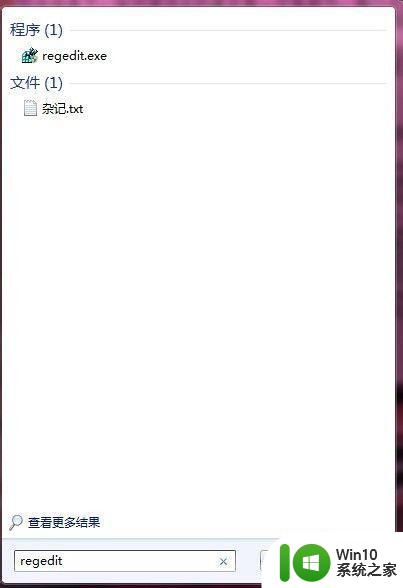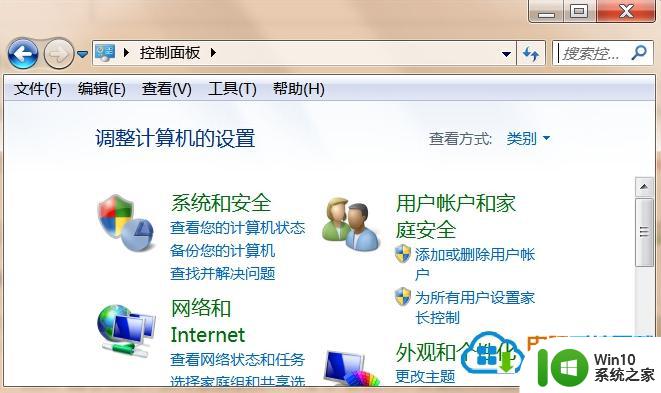win如何设置开机画面 win7开机画面如何更改
Win7开机画面是指Windows 7系统启动时显示的那张背景图片,它是我们电脑开机时的第一视觉感受,有时候我们可能会对默认的开机画面感到厌倦,想要更换成自己喜欢的图片或者个性化的背景。如何设置开机画面呢?在Win7系统中,我们可以通过简单的步骤来轻松地更改开机画面,让开机时的画面更加与众不同。下面就让我来为大家介绍一下Win7系统开机画面如何更改的方法。
图文教程如下:
1、首先准备一张jpg格式的图片,最好分辨率和电脑分辨率是一样的。

2、接着使用“win+r”打开运行,输入“regedit”回车确定。
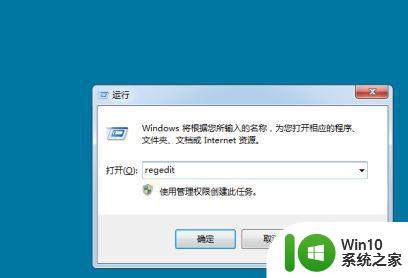
3、将下面这个路径复制粘贴到如图所示的位置“HKEY_LOCAL_MACHINE\SOFTWARE\Microsoft\Windows\CurrentVersion \Authentication\LogonUI\Background”
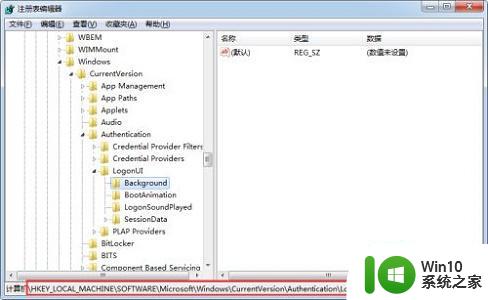
4、接着右键右边空白处,选择新建一个“DWORD”值。并命名为“OEMBackground”
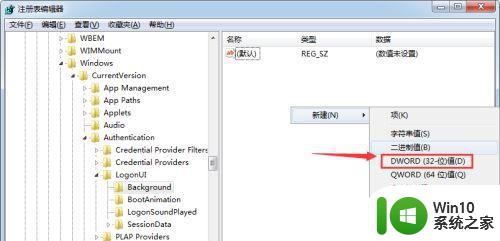
5、然后右键这个新建的文件,点击“修改”
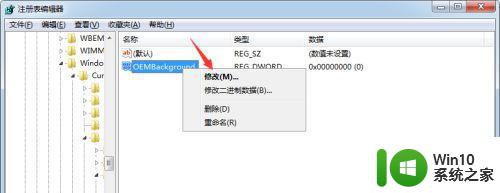
6、将它的数值修改为“1”,点击“确定”
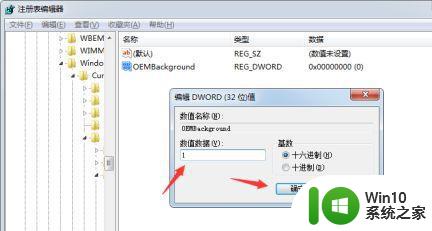
7、然后我们来到系统的“C:\Windows\System32\oobe\info\Backgrounds”位置,将之前准备的图片放进去即可。(如果没有对应的文件夹,手动新建就可以了)
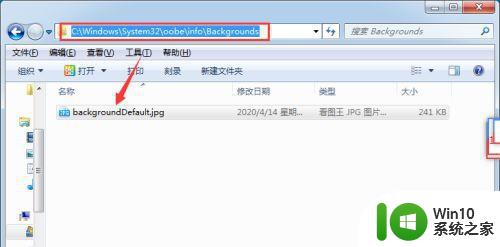
8、这样我们在开机时就可以看到自己更改的开机画面了。

以上就是win如何设置开机画面的全部内容,还有不清楚的用户就可以参考一下小编的步骤进行操作,希望能够对大家有所帮助。